Systemwalker Desktop Patrolは、Webブラウザを使用して管理を行います。IISを利用して管理するため、「Systemwalker Desktop Patro CS」をインストールする前に、IISのインストールが必要です。
また、Windows Server® 2008の場合は、「Systemwalker Desktop Patro CS」をインストールする前に、IISに以下の設定を行っておく必要があります。
Windows Server® 2008(IIS 7.0/7.5)の場合
Windows Server® 2008の場合、事前にISAPI拡張の導入を行う必要があります。
ISAPI拡張の導入手順は以下のとおりです。
[スタート]メニューから[管理ツール]-[サーバー マネージャ]を選択します。
「サーバー マネージャ」画面が表示されますので、[役割の追加]をクリックしてください。
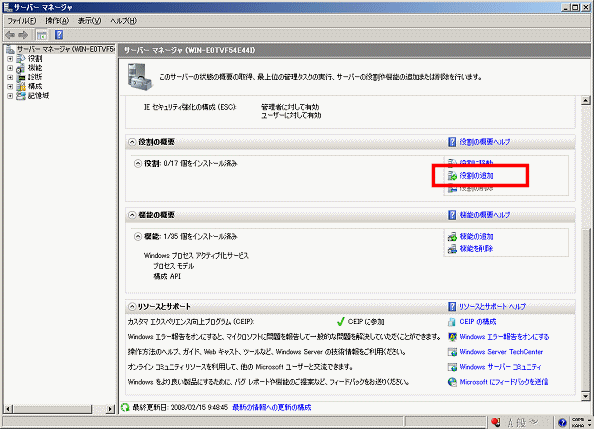
「役割の追加ウィザード」の「開始する前に」画面が表示されますので、[次へ]をクリックしてください。
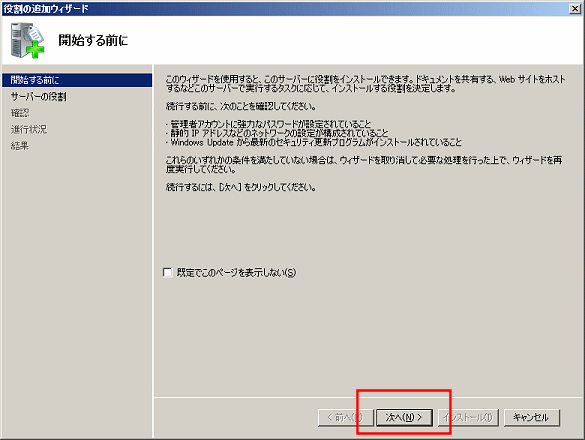
「役割の追加ウィザード」の「サーバーの役割の選択」画面が表示されますので、[Webサーバー(IIS)]をチェックし、[次へ]をクリックしてください。
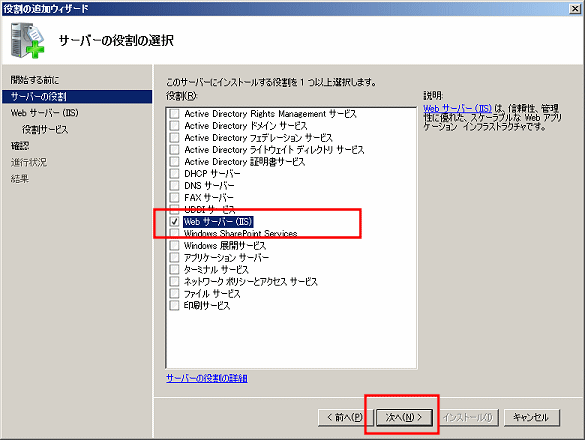
「役割の追加ウィザード」の「Webサーバー(IIS)」画面が表示されますので、[次へ]をクリックしてください。
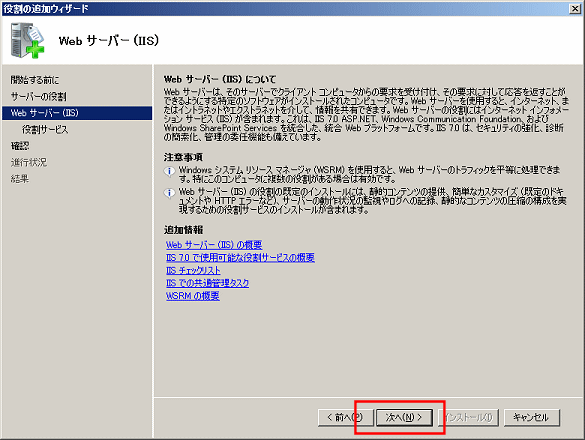
「役割の追加ウィザード」の「役割サービスの選択」画面が表示されますので、以下の項目をチェックし、[次へ]をクリックしてください。
[アプリケーション開発]-[ISAPI拡張]
[管理ツール]-[IIS6管理互換]
なお、以下の項目がチェックされていない場合は、チェックしてください。
[HTTP基本機能]-[静的なコンテンツ]
[HTTP基本機能]-[既定のドキュメント]
[HTTP基本機能]-[ディレクトリの参照]
[HTTP基本機能]-[HTTPエラー]
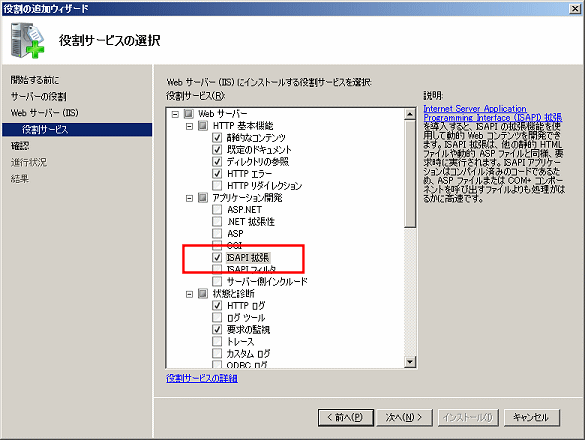
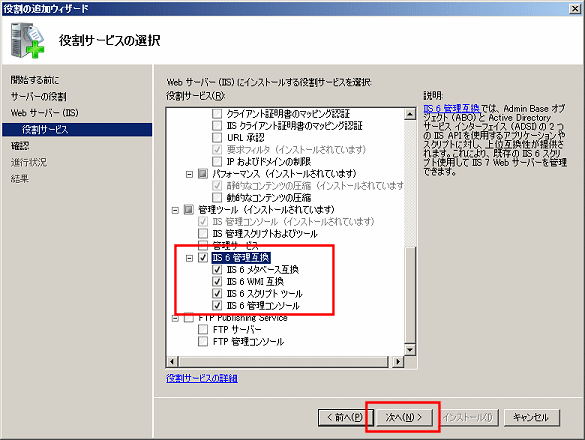
「役割の追加ウィザード」の「インストールオプションの確認」画面が表示されますので、[インストール]をクリックしてください。
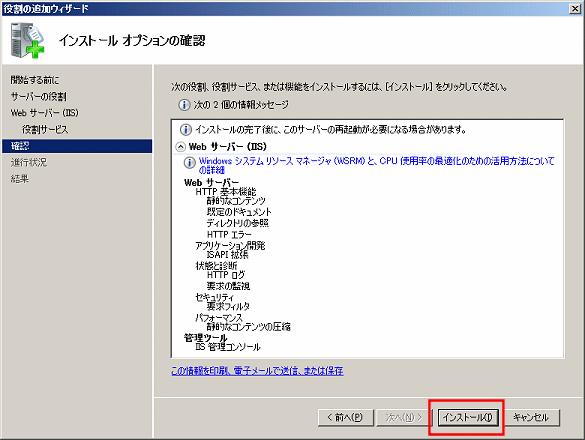
インストールが完了したら、[閉じる]をクリックし終了してください。
[スタート]メニューから[管理ツール]-[ サーバー マネージャ]を選択します。
「サーバー マネージャ」画面が表示されますので、ツリービューで、[役割]-[Webサーバー(IIS)]を選択します。
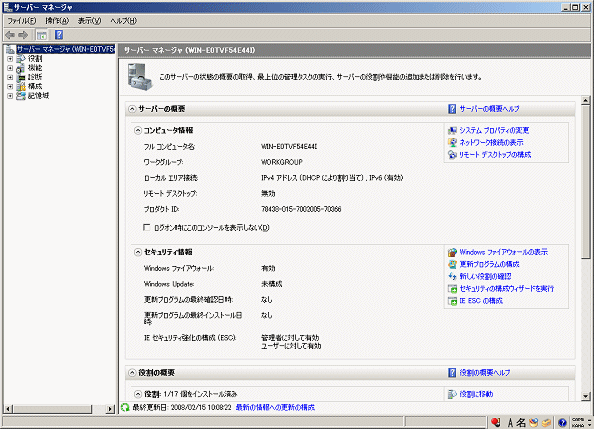
「Webサーバー(IIS)」画面表示されますので、[役割サービスの追加]をクリックしてください。
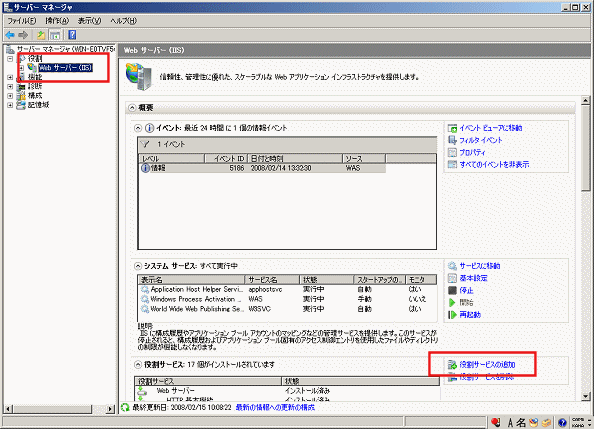
「役割サービスの追加」の「役割サービスの選択」画面が表示されますので、以下の項目がチェックされていない場合はチェックし、[次へ]をクリックしてください。
[アプリケーション開発]-[ISAPI拡張]
[管理ツール]-[IIS6管理互換]
なお、以下の項目がチェックされていない場合は、チェックしてください。
[HTTP基本機能]-[静的なコンテンツ]
[HTTP基本機能]-[既定のドキュメント]
[HTTP基本機能]-[ディレクトリの参照]
[HTTP基本機能]-[HTTPエラー]
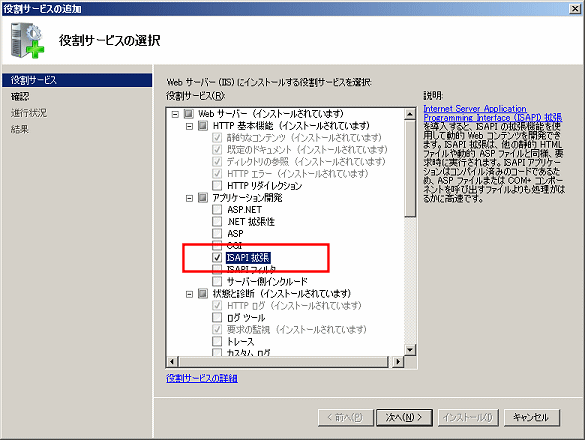
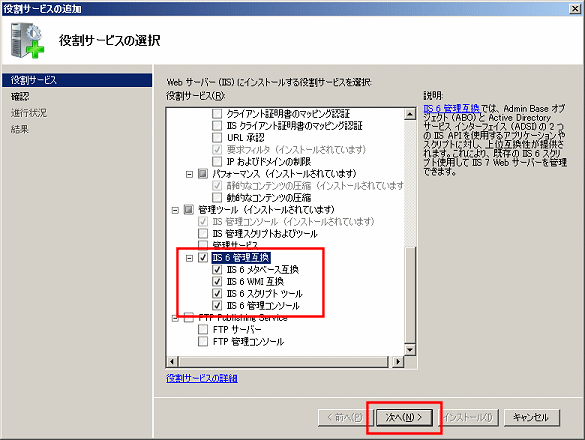
「インストールオプションの確認」画面が表示されますので、[インストール]をクリックしてください。
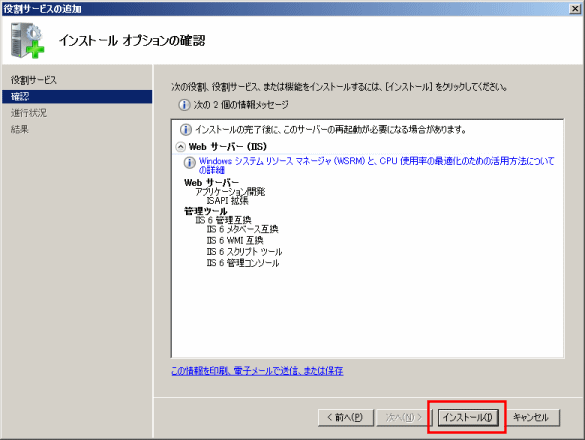
インストールが完了したら、[閉じる]をクリックし終了してください。